如何在 Microsoft Excel 中按日期排序
已发表: 2023-01-21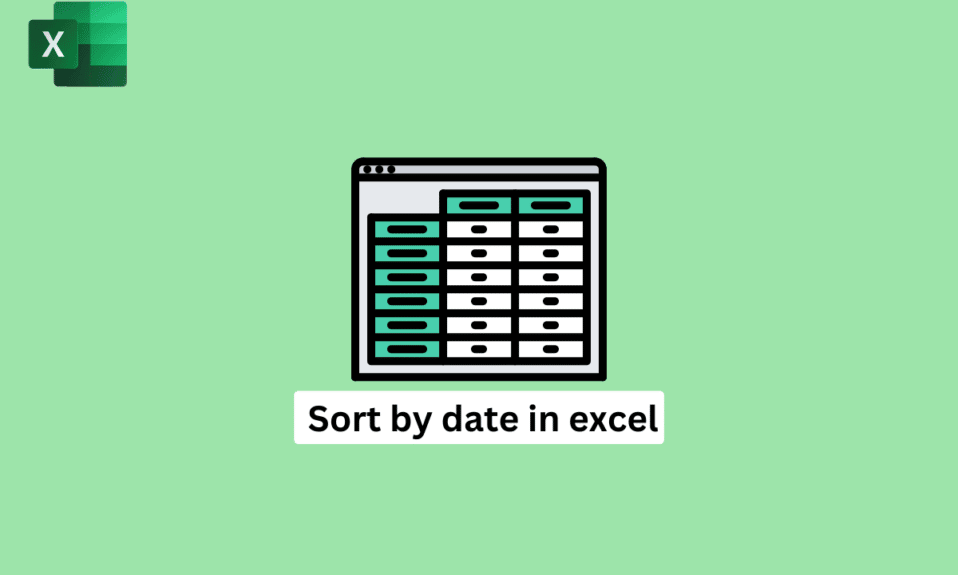
当您努力跟踪生日、每周或每月预算或其他任何事情时,您需要对其进行组织,以免混淆。 在 Excel 中对数据进行排序是您的首选解决方案。 但是如何在 Excel 中按日期排序? 因此,例如,如果您在 Excel 的列中有一个日期列表,您可以将日期从最旧到最新或从最新到最旧排序,对吧? 不要有压力! 我们将逐步介绍,但首先,让我们看看在 Excel 中按日期排序的含义以及如何在 Excel 中按月对日期进行排序。
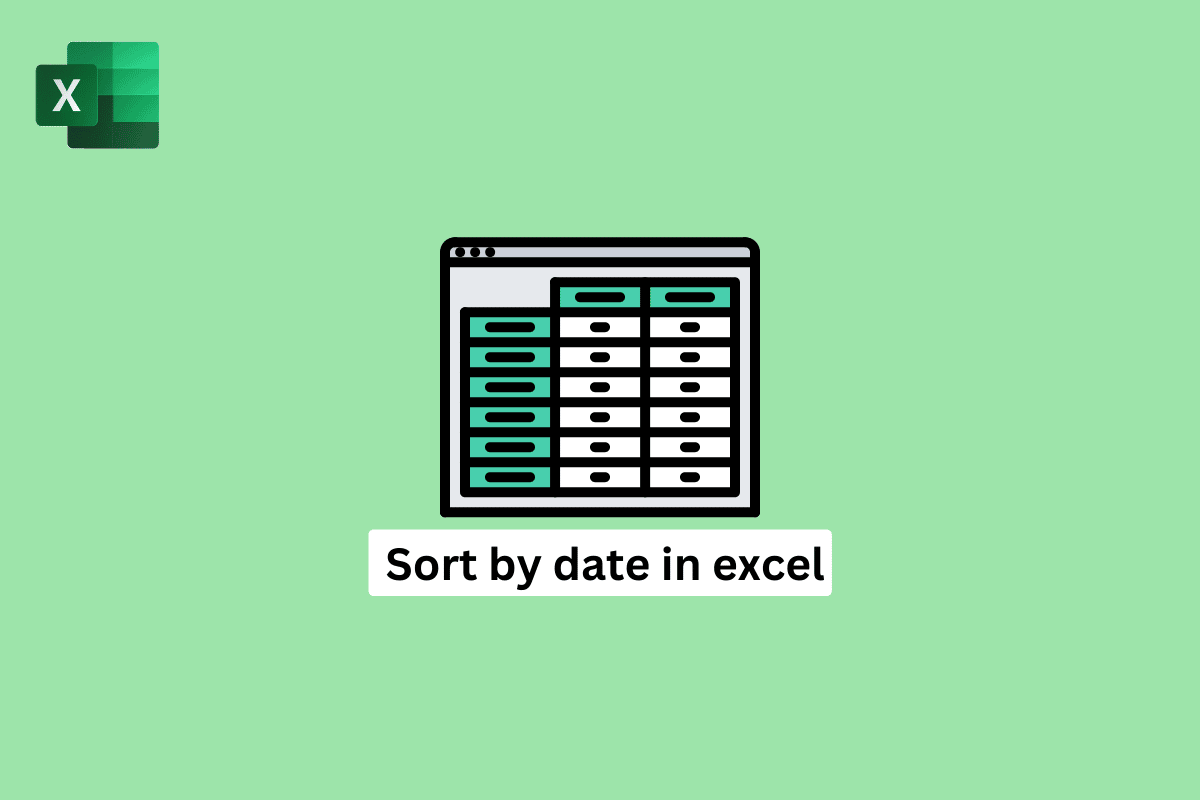
内容
- 如何在 Microsoft Excel 中按日期排序
- Excel 中按日期排序是什么意思?
- 如何按月对Excel中的日期进行排序?
- 如何在不混合数据的情况下在 Excel 中按日期排序?
- 当 Excel 无法正确排序日期时该怎么办?
如何在 Microsoft Excel 中按日期排序
在 Excel 中按日期排序数据在多种情况下都很有用。 例如,如果您有一个包含多列的大型数据集,按日期排序可以帮助您快速查找和分析特定日期范围或随时间变化的趋势。 继续阅读以找到详细解释如何在 Excel 中按日期排序的步骤,并附有有用的插图以便更好地理解。
Excel 中按日期排序是什么意思?
在 Excel 中按日期排序是按特定顺序排列包含日期的单元格范围的过程,升序(从最旧到最新)或降序(从最新到最旧)。
- 按日期排序对于组织和分析具有时间元素的数据很有用,例如交易、事件或截止日期。
- 在 Excel 中按日期排序可以帮助您快速查找和分析特定日期范围或随时间变化的趋势,并且可以更轻松地创建图表、数据透视表和其他数据可视化。
- 它还可以通过删除重复项或识别和修复错误来帮助您组织和清理数据。
总的来说,按日期排序是在 Excel 中处理和分析数据的有用工具。 当您想知道如何在具有多列的 Excel 中对日期进行排序时,这些也适用。
另请阅读:如何在 Excel 中计算 Z 分数
如何按月对Excel中的日期进行排序?
要按月排列 Excel 中的日期,您可以使用排序功能并将 Excel 中包含日期的列指定为排序键。 执行此操作时,Excel 将自动按月和年对日期进行排序,最早的日期排在最前面,最晚的日期排在最后。
例如,这是您拥有的数据。
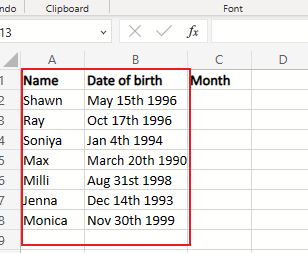
1. 打开 Microsoft Excel 并在单元格B2的相邻单元格中键入以下公式。
=月(B2)
2. 然后,按回车键。
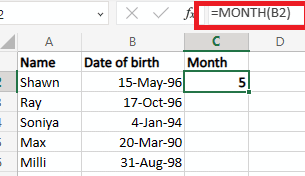
2. 将自动填充手柄拖到更多单元格上以获得每个单元格的月份值。
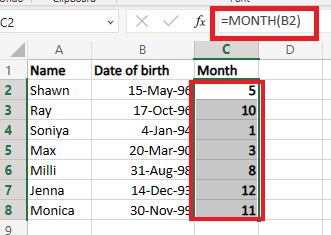
3. 选择要排序的单元格范围,然后单击顶部的“数据”选项卡。
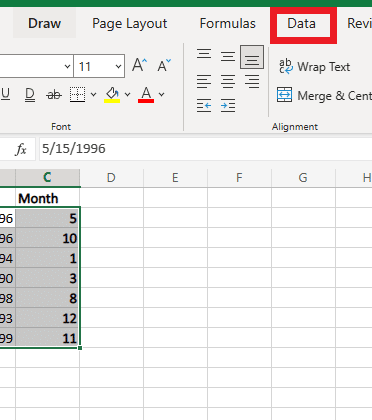
4. 然后,点击自定义排序。
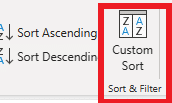
5. 在自定义排序对话框中,选择所需的列、排序依据和顺序字段。
注意:您可以选择“升序排序”或“降序排序”,具体取决于您是要分别以“从最小到最大”还是“从最大到最小”的方式对日期进行排序。
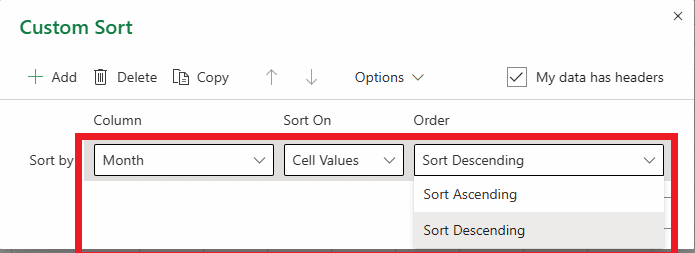
6. 最后,单击确定选项对日期进行排序。

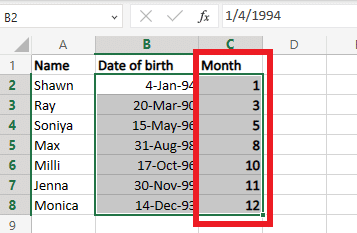
如何在不混合数据的情况下在 Excel 中按日期排序?
在排序前选择所有必要的列是一种在 Excel 中对数据进行排序而不会混淆不同行中的数据的方法。 当您有一个包含多列的大表并且您希望根据多个条件对数据进行排序时,这尤其有用。 按照以下步骤学习如何在不混合数据的情况下在 Excel 中按日期排序。
1.首先,选择要排序的单元格。
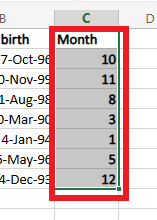
2. 单击数据选项卡> 自定义排序选项。
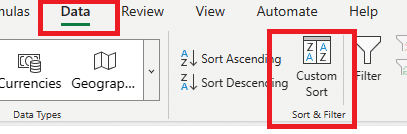
3. 在“排序”对话框中,选择要用作主要排序标准的列。
4. 在Order字段中,选择Smallest to Largest或Largest to Smallest ,具体取决于您希望数据的排序方式。
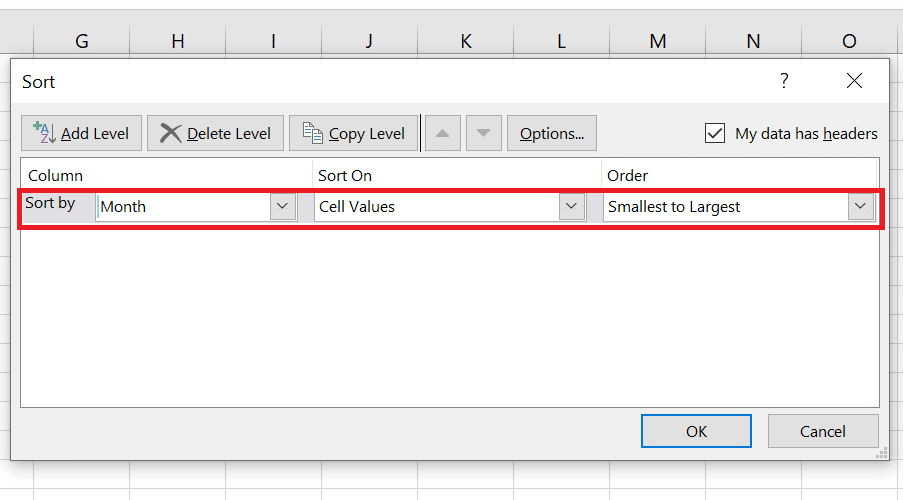
5. 点击确定。
6. 最后,您的数据现在已相应排序。
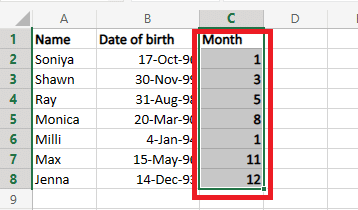
如果您想学习如何在具有多列的 Excel 中对日期进行排序,这些步骤也很有用,过程都是一样的。
另请阅读:如何对 Instagram 评论进行排序
当 Excel 无法正确排序日期时该怎么办?
如果 Excel 没有正确排序您的日期,您可以尝试一些方法。
- 确保您的日期采用日期格式。 如果 Excel 没有将它们识别为日期,它会将它们排列为文本。 要解决此问题,请选择带有日期的单元格,右键单击,然后选择设置单元格格式。 然后,从选项列表中选择日期并选择适当的格式。
- 检查可能导致 Excel 错误排列日期的任何额外空格或字符。 例如,如果您有一个像1/1/2022这样的日期(请注意末尾的空格),如果它不是有效日期,Excel 将不会正确排列它。
- 尝试以不同的顺序对日期进行排序(例如,从旧到新而不是从新到旧排序)。 这可以帮助您确定日期排序方式的任何问题。
- 如果要对多个日期进行排序并且有多个标题行,请确保选择正确的单元格范围进行排序。 如果不包括所有带日期的行,Excel 可能无法正确排列它们。
- 如果您使用公式生成日期,请确保该公式返回有效日期。 例如,如果您使用TODAY()函数,它将返回当前日期,如果您尝试对过去的日期进行排序,这可能不是您想要的。
虽然在 Excel 中按日期排序是一项简单的任务,但如果它不能为您提供准确的答案,这些可能是需要记住的一些方面。
常见问题 (FAQ)
Q1。 什么是日期降序?
答。 日期降序是指一种从最近到最不最近的日期排序方式。
Q2。 为什么 Excel 不对所有数据进行排序?
答。 Excel 未按预期对工作表中的所有数据进行排序可能有多种原因。
- 原因之一可能是正在排序的数据范围内有空白行或单元格。 Excel 将空白行视为位于非空白行之后,因此它们将被排序到列表的底部。
- 另一个原因可能是正在排序的数据包括文本和数字。 Excel 将数字作为文本进行排序,因此不会按数字顺序排序。
Q3 。 您可以在 Excel 中自动按日期排序吗?
答。 是的,您可以在 Excel 中按日期自动排列一系列单元格。
推荐:
- 耳机中的声场是什么?
- 如何在 Outlook 365 中存档
- Excel中行和列的区别
- 如何在 Excel 中冻结行和列
我们希望您了解了如何在 Excel 中按日期排序。 如果您有任何疑问和建议,请随时通过下面的评论部分与我们联系。 另外,让我们知道您想在下一篇文章中了解的主题。
